Apple Vision Pro で Optic ID を設定して使用する方法

Apple Vision Pro で Optic ID を設定し、目を使ってヘッドセットのロックを解除したり、ユーザー名とパスワードを自動入力したり、Apple Pay で購入したりできるようにする方法を学びます。

Optic ID は、認証に虹彩を使用する点を除けば、iOS デバイスの Face ID に似ています。
Apple Vision Pro で Optic ID をセットアップする
Apple Vision Pro を初めてセットアップするときは、パスコードを作成して Optic ID セットアップを完了するように求められます。ただし、その時点で実行しなかった場合は、後で手順を実行できます。
- Apple Vision Pro で設定アプリを開きます。
- [光学式 ID とパスコード]を選択します。
- 「Optic ID のセットアップ」をタップし、手順に従ってスキャンプロセスを完了します。
メガネを使用している場合は、Vision Pro に取り付けられた ZEISS オプティカル インサートを使用して、または使用せずに Optic ID をセットアップできます。インサートを使用せずに Optic ID をセットアップした場合でも、設定アプリ > Optic ID とパスコードに戻り、ZEISS オプティカル インサートを使用して Optic ID をセットアップできます。 Apple によれば、最大 2 ペアの ZEISS オプティカル インサートに対して Optic ID を設定できるとのことです。
「近くの iPhone で Optic ID が有効になる」を使用する
iOS 17.1 以降を実行し、Vision Pro と同じ Apple ID を使用している iPhone では、ヘッドセットの電源を入れるか再起動した後に Optic ID をオンにすることができます。これは、iPhone が近くにあり、過去 1 時間以内にロックを解除した場合にのみ機能します。
これを使用するには、Apple Vision Pro の設定> Optic ID とパスコードに移動し、近くの iPhone で iPhone の Optic ID を有効にするをオンにします。
Optic ID を使用する場所を選択してください
Optic ID を設定したら、それを何に使用するかを決定できます。これを行うには、上部の「 Use Optic ID for 」セクションに注目し、次のオプションのスイッチをオフまたはオンにします。
- Apple Vision Pro のロック解除
- ウォレットと Apple Pay
- ペルソナ
- iTunes と App ストア
- パスワードの自動入力
- その他のアプリ (他のアプリが Optic ID の使用を要求した場合にこれが表示されます)
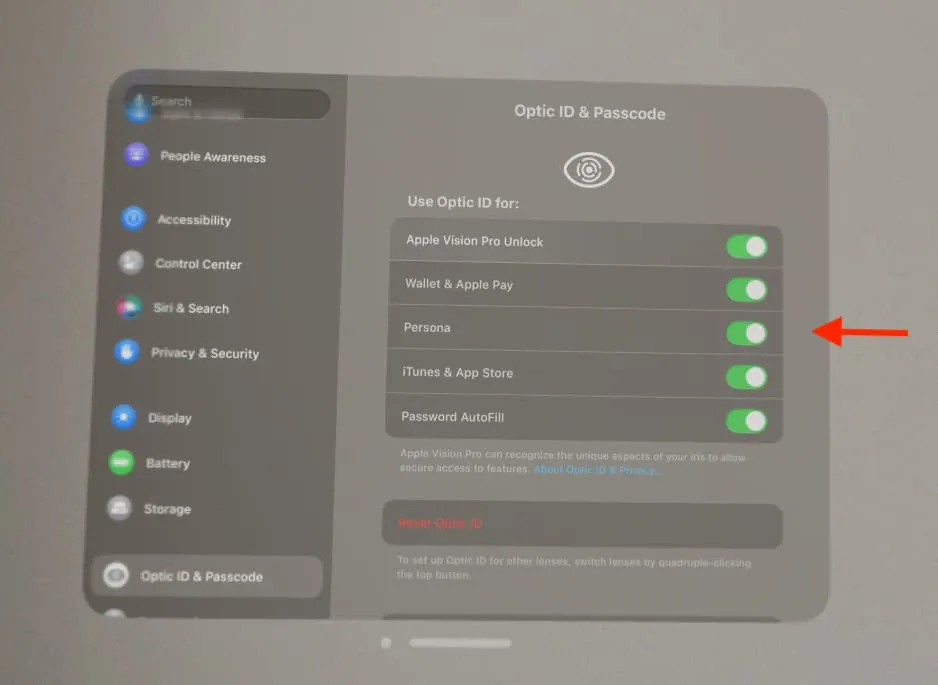
Apple Vision Pro で Optic ID を使用する
Touch ID と Face ID を使用してデバイスのロックを解除し、自分自身を認証できるのと同じように、Apple Vision Pro でも Optic ID を使用して同じことを行うことができます。ただし、その前に、上記の「Optic ID の使用」セクションでこれらのオプションの使用を許可していることを確認してください。
デバイスのロックを解除する
ヘッドセットを装着し、Optic ID アイコンを直接見ると、 Vision Pro のロックが解除されます。
パスワードの自動入力
iCloud キーチェーンに保存されているログイン資格情報を入力するときに、Optic ID を使用して認証できます。そのためには:
- アプリまたは Web サイトのサインイン フィールドをタップします。
- ログイン認証情報が保存されている場合は、キーボードの上に表示されるはずです。それをタップして、Optic ID アイコンを直接見てください。
アプリにサインインする
サードパーティ アプリは、Optic ID を利用して認証できます。これは、 iPhone で WhatsApp をロックし、Face ID または Touch ID を使用してアプリ内に入る方法と似ています。
どのアプリが Optic ID を使用できるか、またはどのアプリが Optic ID へのアクセスを要求したかを確認するには、[ Vision Pro 設定] > [Optic ID とパスコード] > [その他のアプリ]に移動します。
Vision Pro はすべての iPad および iPhone アプリをサポートしていることに注意してください。したがって、そのようなアプリは、Face ID を使用して認証したいと主張する可能性があります。代わりに Optic ID を使用することもできます。それが動作します。
Apple Payで利用する
Apple Pay での購入は Optic ID で確認できます。これを行うには、支払い方法として Apple Pay を選択し、Vision Pro の上部のボタンをダブルクリックします。ここで、Optic ID アイコンを直接見て、支払いが成功するまで待ちます。
他の購入の認証に使用します
また、Optic ID を使用して、iTunes Store、Apple Book Store、App Store でのメディア、書籍、アプリの購入を認証することもできます。これを行うには、価格、購入、または入手オプションをタップし、上部の Vision Pro ボタン をダブルクリックします。ここで、Optic ID アイコンを直接見てください。
Optic ID が機能しない状況
Optic ID を設定した後でも、次の状況では機能しません。
- Apple Vision Pro をオンまたは再起動するとき (例外: 近くの iPhone で Optic ID を有効にするように設定している場合は機能します)
- Optic ID で 5 回連続で失敗しました。
- 電源が入っている Vision Pro のロックを 48 時間以上解除していません。
- 過去 6.5 日間、スイッチオンの Vision Pro をパスコードでロック解除しておらず、過去 4 時間以内に Optic ID を使用してロックを解除していません。
上記の条件は、Optic ID を使用する際のセキュリティを強化するために意図的に実装されています。思い出していただければ、これらのほとんどは Face ID の動作と似ています。
パスコードを入力すると、デバイスのロック解除、購入などに Optic ID を再度使用できるようになります。
光学IDのリセット
現在の虹彩スキャンを消去して、自分または他の人のスキャンを追加したい場合は、Vision Pro設定アプリ> Optic ID とパスコードに移動し、Optic ID のリセット をタップします。
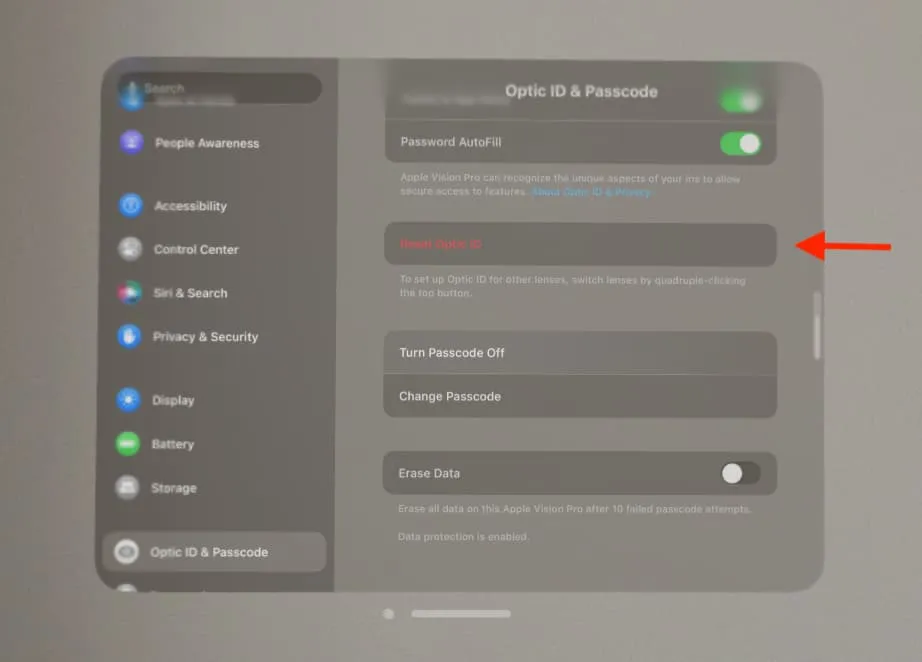
コメントを残す